
구글 독스는 Google에서 제공하는 온라인 문서 편집기입니다. 웹 기반의 문서, 스프레드시트, 프레젠테이션 등을 만들고 저장할 수 있으며, 다른 사람들과 실시간으로 공동 작업하고 공유할 수 있는 굉장히 편리한 서비스입니다. 누구나 계정만 있으면 무료로 사용할 수 있어 업무 환경에서 활용하는 경우도 많은데요, 실행하는 방법과 함께 온라인으로 다른 사람들과 협업하면서 활용할 수 있도록 공유하는 방법까지 함께 소개해 드리겠습니다.
Google Docs의 장점은?
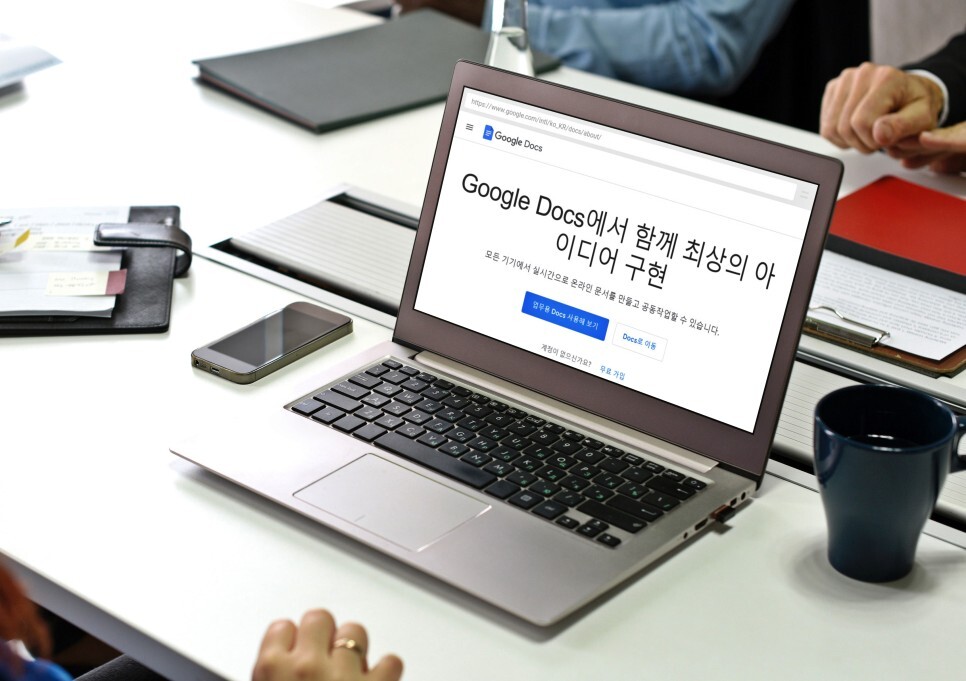
구글 독스는 컴퓨터, 스마트폰, 태블릿 등 모든 기기에서 Google Docs에 접속할 수 있어 접근성이 좋고, 문서를 클라우드에 저장하기 때문에 장치를 잃어버리거나 고장 나더라도 데이터를 안전하게 보관할 수 있는 장점이 있습니다.
또한, 여러 사람이 동시에 문서를 편집하고 채팅하고 의견을 주고받을 수 있는 기능을 제공하며, 문서의 변경 내역을 확인하고 되돌릴 수 있고 권한을 부여하여 공개적으로 공유하거나 특정인만 볼 수 있도록 설정할 수 있습니다. 또한, 일반 워드 문서처럼 다양한 문서 편집 기능 및 도구를 제공하며, 이력서/보고서/뉴스ㄹ레터/계약서 등 다양한 목적의 템플릿도 제공하고 있습니다.
구글 독스 문서 실행 방법
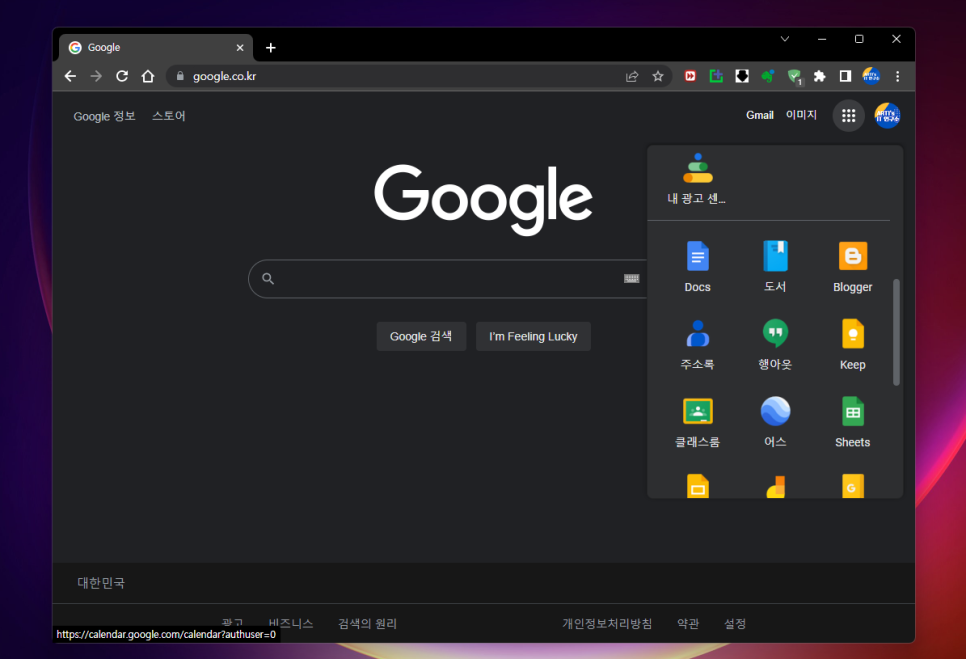
사용을 원하는 분은 웹브라우저를 실행한 후 Google 사이트에 접속하여 로그인합니다. 그리고, 오른쪽 상단에 메뉴 버튼을 누르면 구글에서 다양한 서비스 목록을 확인할 수 있고, 스크롤을 내려 [Docs] 항목을 찾아 선택해 줍니다.
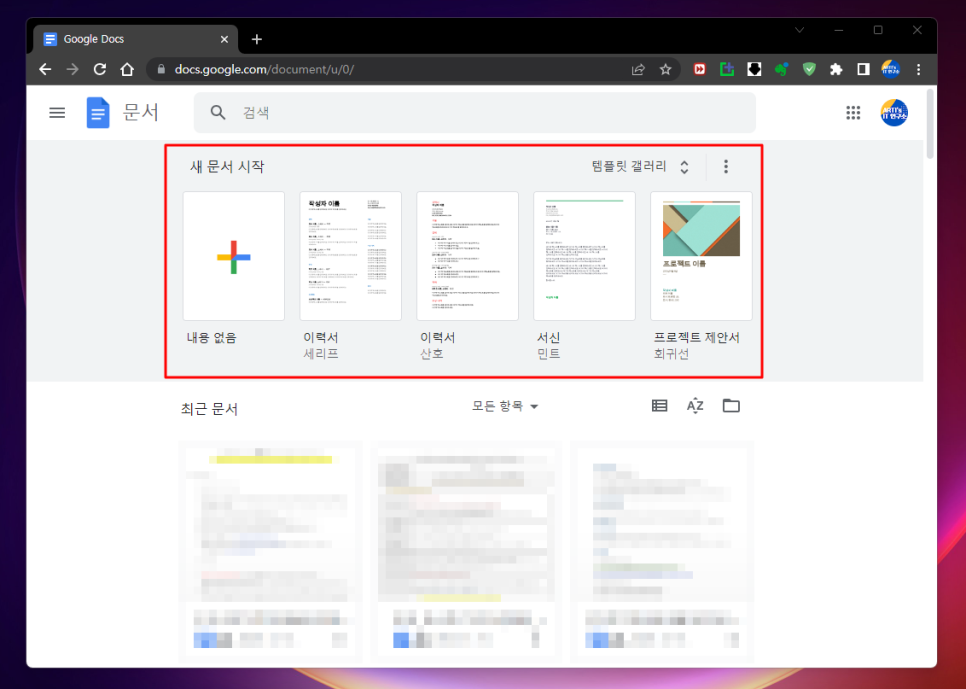
첫 화면에서는 상단에 + 항목을 눌러 새 문서를 만들 수 있는 부분과 각종 템플릿 갤러리를 볼 수 있습니다.
[내용 없음]을 클릭하면 빈 문서를 만들 수 있고, 템플릿 갤러리 옆에 화살표를 누르면 더 많은 기본 템플릿을 확인할 수 있습니다. 그리고 아래에는 최근에 실행했거나 작성한 문서가 나타납니다.
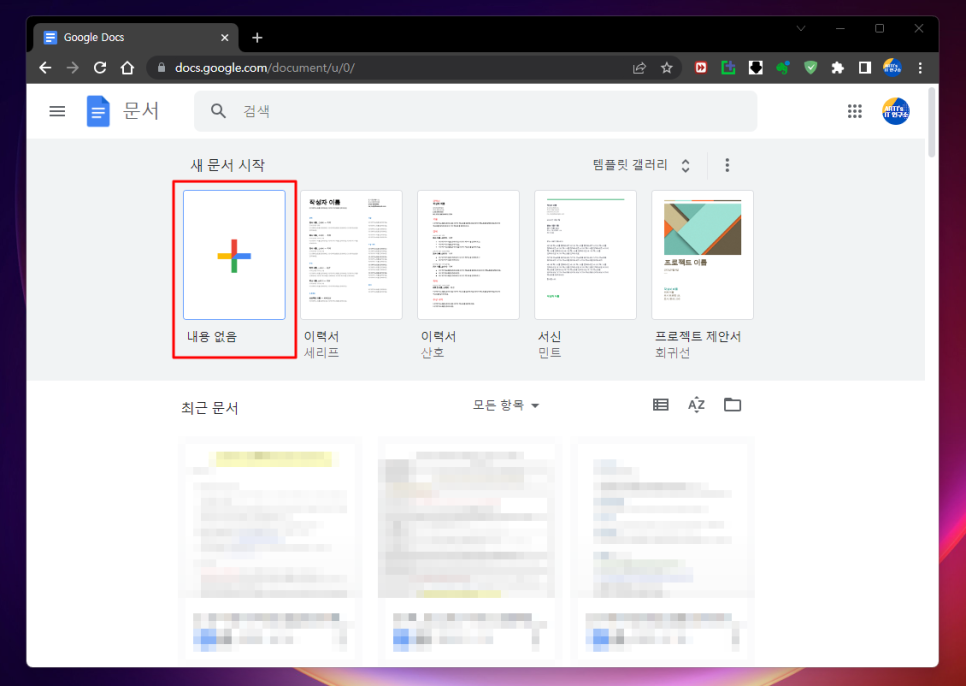
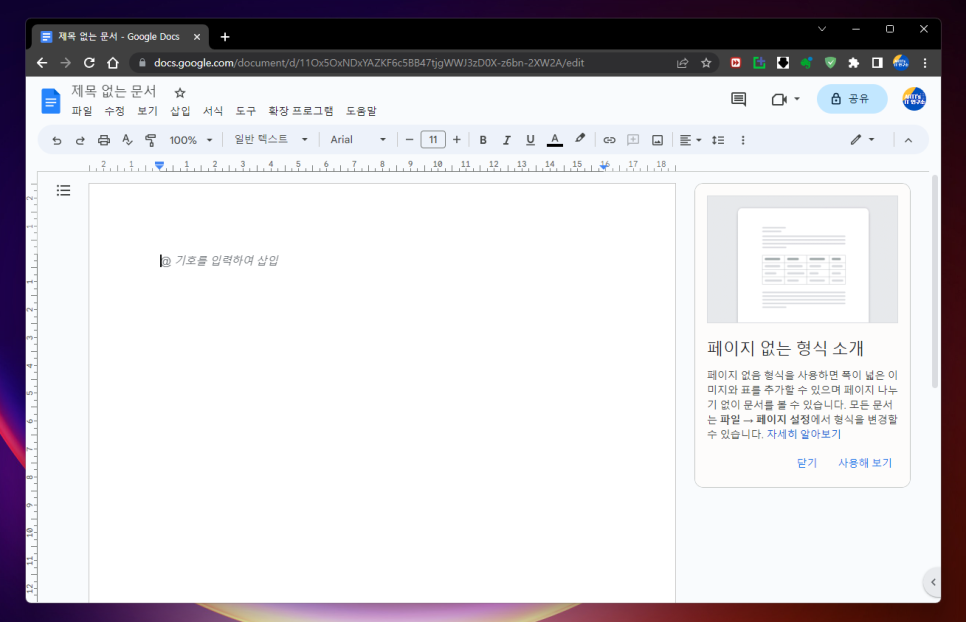
최초 문서 작성은 [+ 내용 없음]을 눌러 새 문서를 불러옵니다. Google Docs 온라인 문서 편집기 화면이 나타나는데 여기서 필요한 문서를 작성해 주세요. 일반적인 한글이나 워드처럼 비슷한 구성을 하고 있어서 사용하는데 어려움은 없을 것입니다.
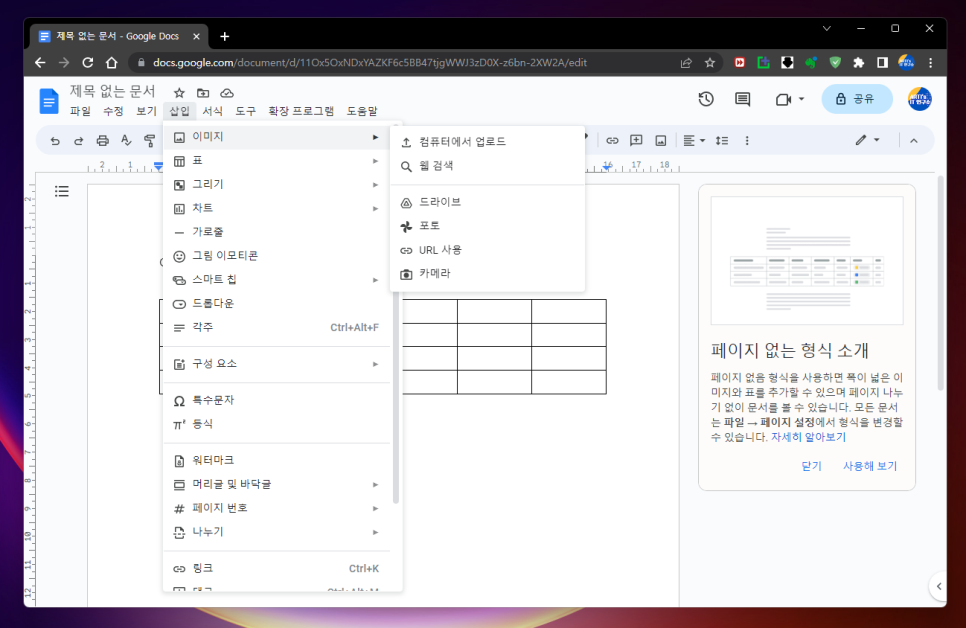
상단 도구 메뉴를 통해 이미지나 표, 차트, 특수문자 등 모두 삽입이 가능합니다.
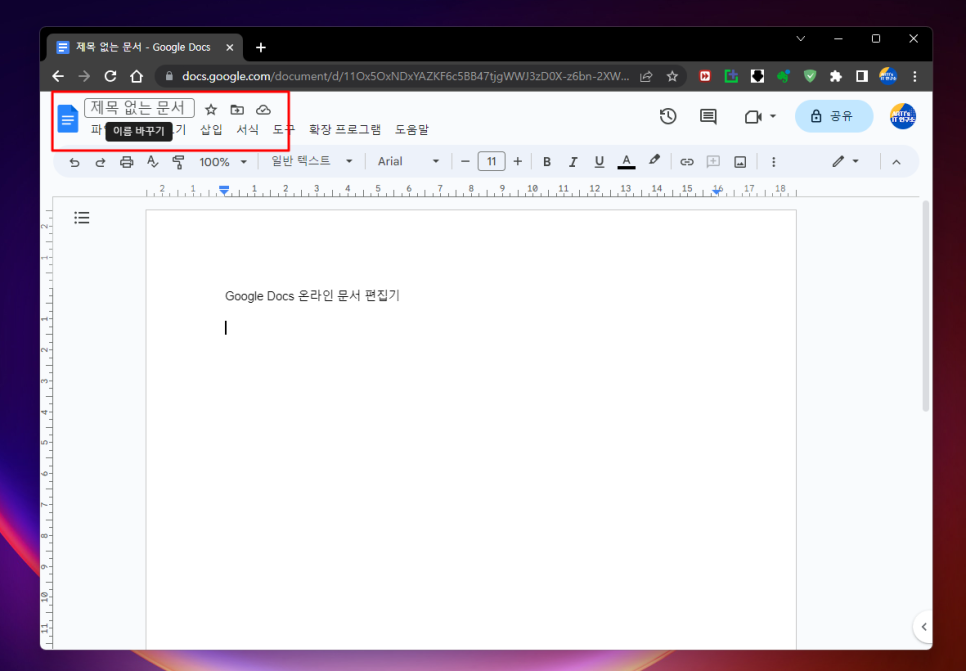
문서는 기본이 "제목 없는 문서"로 저장되기 때문에 제목을 넣어주고 필요에 따라 별표 하여 중요하다는 표시를 해두면 좋습니다. 또는 폴더를 만들어 관리하는 것도 가능해요. 온라인 기반이기 때문에 따로 저장하는 버튼이 없습니다. 그냥 알아서 자동 저장되는 방식이죠!
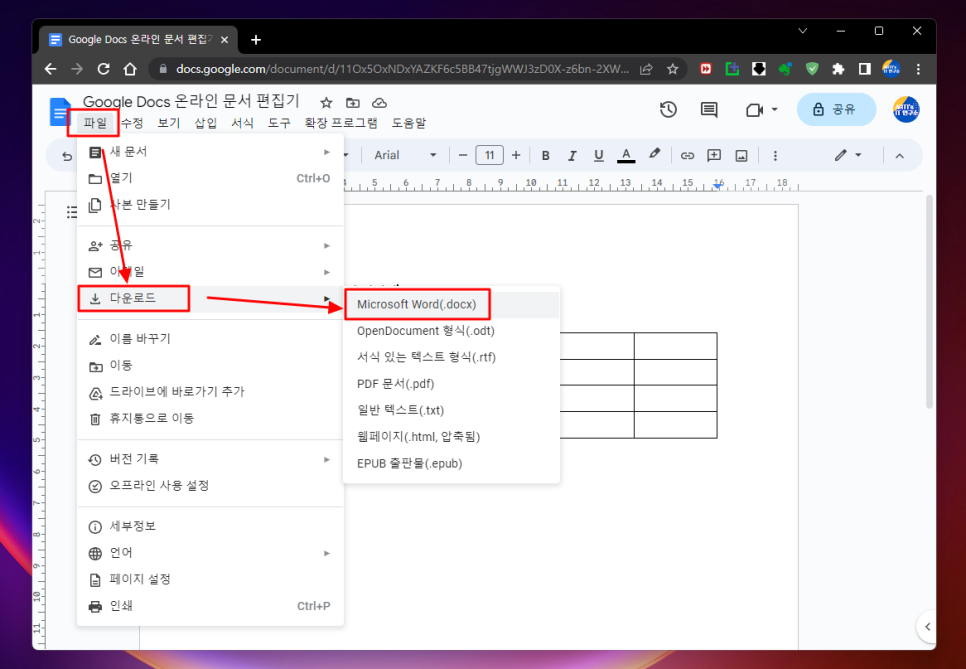
만약, 이 파일을 컴퓨터로 내려받고 싶다면, 상단 메뉴에서 [파일 - 다운로드]를 순서대로 클릭하여 MS Word나 PDF, 텍스트 등의 파일로 변환하여 저장할 수 있습니다.
문서 공유하기
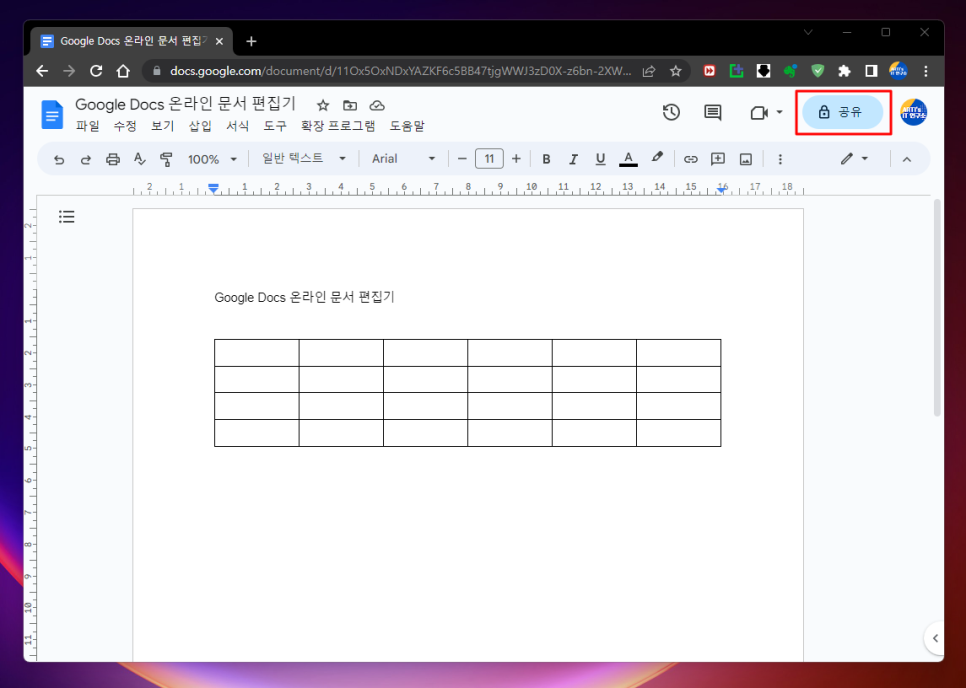
구글 독스의 핵심이라고 할 수 있는 기능은 바로 [공유] 서비스입니다. 온라인을 통해 장소에 상관없이 쓸 수 있는 협업 시스템이 좋기 때문에, Google Docs 온라인 문서 편집기에서는 꼭 알아두어야 할 기능입니다. 오른쪽 상단에 [공유] 버튼을 클릭합니다.
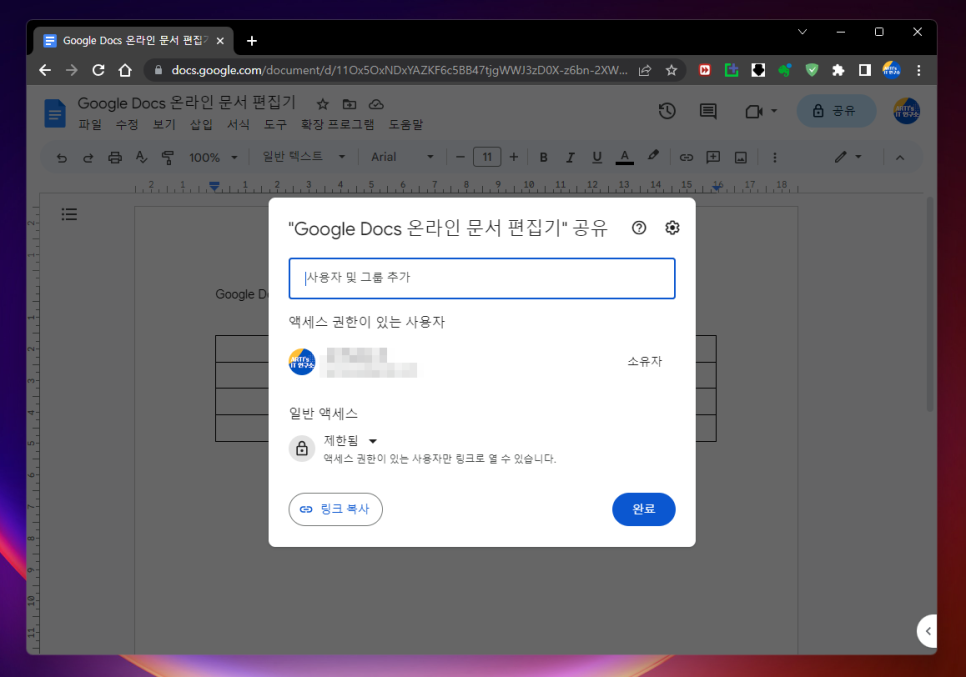
사용자 및 그룹 추가 항목에 공유할 대상의 계정 이메일 주소를 입력합니다.
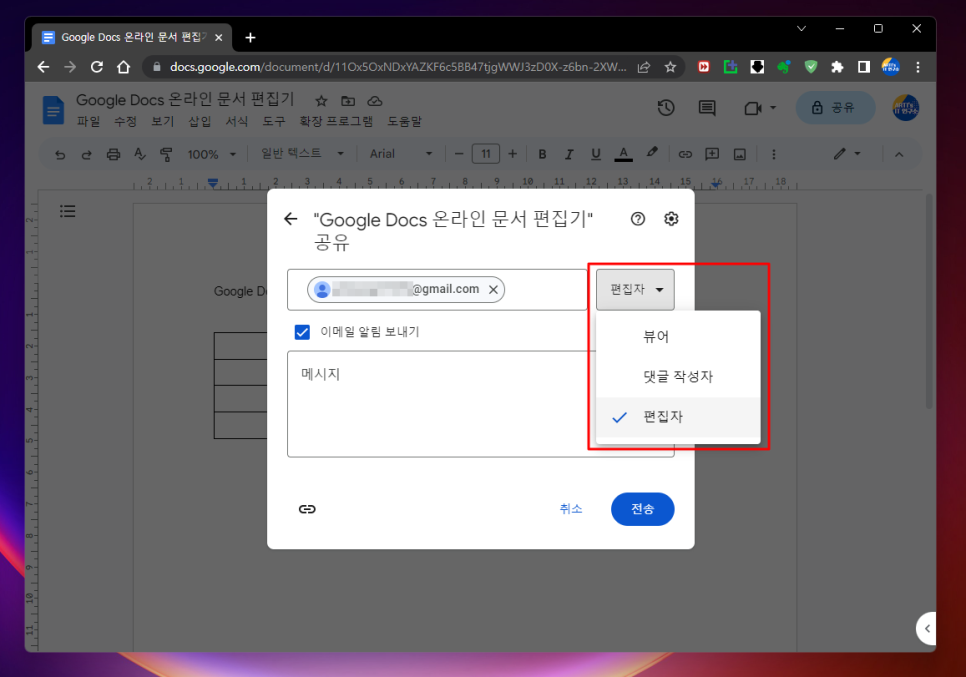
이메일을 입력하면 해당 사용자의 권한도 함께 부여할 수 있습니다. 단순히 확인만 하도록 할 것인지 아니면 편집도 가능하게 할 것인지 설정할 수 있습니다. 이건 문서에 따라서 관리자가 판단하시면 되겠죠! 그리고, 이메일 알림을 통해 메시지 작성과 함께 전송합니다. 이제 메일을 받은 대상자가 수락하면 협업이 가능해집니다.
마치며...
구글 문서 편집기 Google Docs에 대해서 간단히 살펴봤는데요, 온라인을 통해 언제 어디서나 작업할 수 있고 간편하게 공유하여 함께 협업으로 일할 수 있는 점이 가장 큰 장점이라 할 수 있습니다. 좀 더 업무를 편리하게 하고 싶다면 오늘 소개해 드린 구글 독스 온라인 문서 편집기로 편리하게 업무에 활용해 보세요. 감사합니다.




댓글